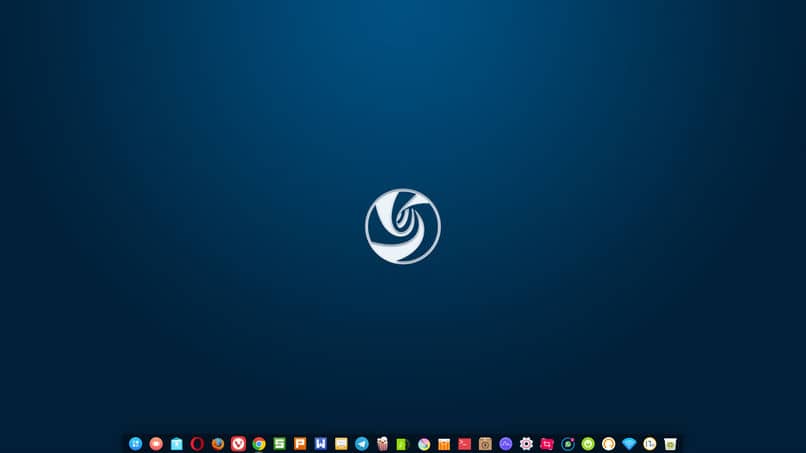
Käyttöjärjestelmän räätälöinti on monien tietokoneiden ja mobiililaitteiden vahvuus, joka on käyttäjien lisäämisen puolesta, mikä antaa mahdollisuuden säilyttää joustava käyttöliittymän ulkonäkö, sopeutumalla käyttäjien makuun.
Ubuntu Linux-jakelu
Linux-jakelut ovat yksi niistä käyttöjärjestelmistä, joita voit säätää makusi ja tarpeidesi mukaan. Maailman kolmanneksi eniten käytetty käyttöjärjestelmä, kiitos sen on avoimen lähdekoodin ohjelmisto, on parannettu miljoonien kehittäjien kanssa eri maista ja mantereilta.
Tällainen on tämän käyttöjärjestelmän joustavuus, joka, jos ylläpidät Ubuntu Linuxin kaltaista jakelua, mutta haluat saada toisen jakelun, kuten Deepin, työpöydän … voit tehdä sen!
Miten? Tavan tämän saavuttamiseksi saat tämän artikkelin, pienen oppaan, joka auttaa sinua lataamaan ja asentamaan Deepin-työpöydän Linux Ubuntu helposti. Mene eteenpäin ja lue eteenpäin!
Mikä on Deepin?
Tätä joulukuussa 2009 julkaistua Linux-jakelua on pidetty yksi tyylikkäimmistä käyttöliittymäjakaumista joita voi esiintyä koko Linux-alueella.
Deepin on rakennettu Debian-jakelun perusteella, joten jos sinulla on mainittu jakelu ja aiot asentaa Deepinin, voit harkita paremmin Syvällä sellaisenaan.
Ongelmia muiden jakelujen kanssa
Lisäksi on tärkeää huomata, että Deepin-työpöydän asennus ei ole sellaista, mitä muut Linux-jakelut voivat tukea, joten voidaan sanoa, että se on erityinen Ubuntu Linux -käyttäjille.
Joten ajattele sitä hyvin ennen Deepinin asentamista johonkin muuhun Linux-jakeluun, koska voi vaikuttaa merkittävästi käyttöjärjestelmän toimintaan.
Käyttäjät, joilla on jakelu kuten Fedora tai Arch Linux, ovat jo ilmoittaneet tämän tyyppisistä ongelmista. Joten varovaisuutta suositellaan yritettäessä.
Sen asennuksen edut
Ei vain tyylikäs käyttöliittymä, mutta sillä on myös tiedostojen jakelujärjestelmä, jota monet käyttäjät pitävät tärkeinä. Epäilemättä tämäntyyppinen mukauttaminen auttaa ylläpitämään enemmän järjestystä tietokoneellasi.
Vaiheet Deepinin asentamiseksi
Deepin-työpöydän pitäminen Linux Ubuntussa ei vaadi suurinta ja uuvuttavaa työtä. Se koostuu joukosta yksinkertaisia vaiheita. Sinulla on eräänlainen yksinkertainen opas, jossa sinulle selitetään vaihe vaiheelta, mitä on tarpeen sen saavuttamiseksi tyydyttävällä tavalla, uskallatko?
Ensimmäinen asia, mitä sinun pitäisi tehdä, on käyttää päätelaitetta Linux-Ubuntusipainamalla näppäimiä Ctrl + Alt + T, on myös mahdollista aktivoida tämä sovellus näppäimillä Ctrl + Vaihto + T.
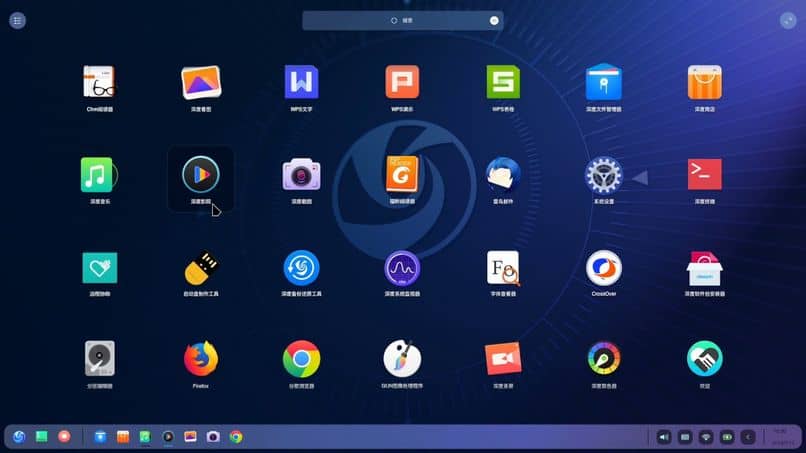
Kun pääte on ilmestynyt ruudulle, on aika lisää Deepiniä vastaavat arkistot, kuten? Hyvin yksinkertainen komennon avulla ”app-apt-arkisto”Tässä mielessä tämä tulee olemaan komento, jonka lisäät päätelaitteeseen:”Sudo add-apt-repository ppa: leaeassy / dde”
Järjestelmän päivitys ja Deepin-asennus
Kun olet tehnyt edellisen vaiheen, on aika tarkista järjestelmän päivityksetVoit tehdä tämän käyttämällä komentoa: ”sudo apt -päivitys”.
Kun järjestelmä on jo päivitetty, on aika jatkaa Deepin-työpöydän asennusta Linux-Ubuntussa seuraavalla komennolla: ”sudo apt install dde”.
Tämän ansiosta Deepin-työpöytä on jo asennettu. Jos haluat ladata joitain täydentäviä paketteja niin, että työpöytä pysyy samankaltaisempana kuin jakelun alkuperäinen versio. Voit suorittaa komennon: ”sudo apt-get install deepin-gtk-theme”.
Nopea ja helppo!
Melko suoraviivaista, vai mitä? Tällä tavalla sinulla on jo Deepin-työpöytä Ubuntu Linux -jakelussa. Valmiina käyttöön ja odottaa, että voit ihailla tämän käyttöliittymän eleganssia. Kerro muille ystäville, kuinka tehdä tämä mukautus ja soveltaa tätä uutta tietoa käytäntöön.